すべてのネットワークのソーシャル メディア画像サイズ 2023 [チートシート]
![すべてのネットワークのソーシャル メディア画像サイズ 2023 [チートシート]](https://cdn.4pmtech.com/wp-content/uploads/2023/07/social-media-image-sizes-2023-1-640x375.webp)
ソーシャル メディアの画像サイズは常に変化します。
すぐにアカウントに最適な表紙が完成します。その後、サイズが変更され、ピクセル化されて間違って見えます。
公式サイズや画像サイズに関する情報は、Facebook での政治に関する市民の議論よりも見つけにくいのは仕方がありません。
ただし、すべての重要なソーシャル メディア プラットフォームのソーシャル メディア画像サイズに関するこのガイドを参照すれば、それは難しいことではありません。
以下は、2023 年 1 月時点の最新のソーシャル メディア画像サイズです。
以下で各ネットワークを詳しく見ていきますが、この画像には、最もよく閲覧される可能性が高いソーシャル メディアの画像サイズが含まれています。
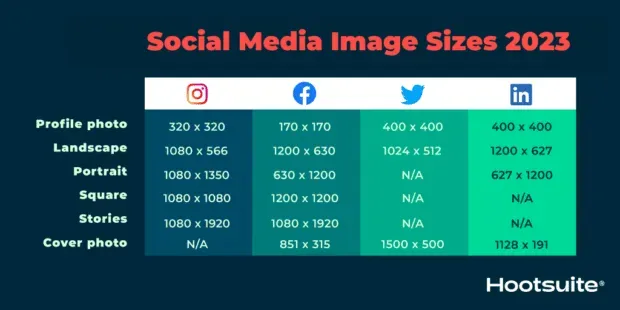
Instagramの画像サイズ
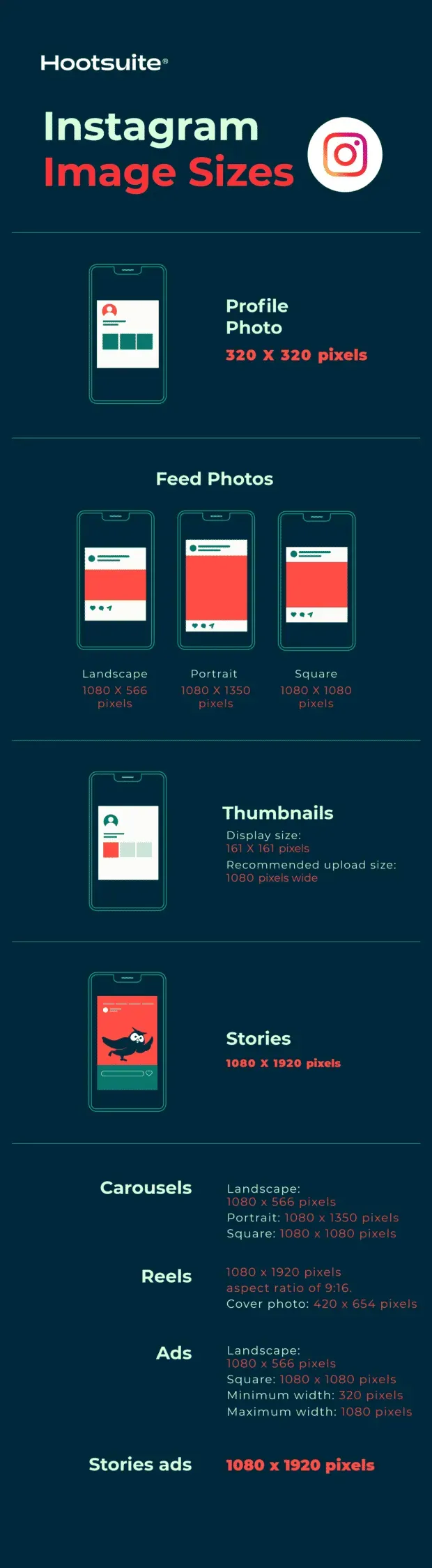
Instagram は横向きと縦向きの画像をサポートしています。また、このプラットフォームが最初にリリースされたときに知られていた正方形の画像も引き続きサポートしています。
それはあなたのブランドの可能性を広げます。ただし、画像のサイズを決定するのも難しくなります。画像を最高の状態で表示するには、次のガイドラインに従ってください。
Instagramプロフィール写真のサイズ: 320 x 320ピクセル
Instagram のプロフィール写真は 110 x 100 ピクセルで表示されますが、画像ファイルは 320 x 320 ピクセルで保存されるため、それほど大きくない画像をアップロードしてください。
寸法は正方形であっても、Instagram のプロフィール写真は円として表示されます。写真内で注目したい要素がすべて中央に配置され、切り取られないように注意してください。
Instagram の投稿サイズ (フィード写真):
- 風景: 1080 x 566 ピクセル
- ポートレート: 1080 x 1350 ピクセル
- 正方形: 1080 x 1080 ピクセル
- サポートされるアスペクト比: 1.91:1 ~ 4:5。
- 推奨される画像サイズ: 幅 1080 ピクセル、高さ 566 ~ 1350 ピクセル (画像が横向きか縦向きかによって異なります)。
アドバイス:
- Instagram で画像を最大限に美しく見せたい場合は、幅 1080 ピクセルの画像をアップロードしてください。
- 1080 ピクセルを超える画像を Instagram で共有すると、Instagram はその画像を 1080 ピクセルに縮小します。
- 解像度が 320 ピクセル未満の写真を共有すると、Instagram はサイズを 320 ピクセルに拡大します。
- 画像の幅が 320 ~ 1080 ピクセルの場合、Instagramは写真のアスペクト比が 1.91:1 ~ 4:5 (幅 1080 ピクセルで高さ 566 ~ 1350 ピクセル)であると仮定して、その写真を元の解像度で保存します。。
- Instagram にアップロードした画像のアスペクト比が異なる場合、プラットフォームはサポートされているアスペクト比に合わせて写真を自動的にトリミングします。
リソース: Instagram の写真をプロのように編集する方法を学びましょう。
Instagram写真のサムネイルのサイズ:
- ディスプレイサイズ:161×161ピクセル。
- 推奨されるアップロード サイズ: 幅 1080 ピクセル。
アドバイス:
- Instagram では、これらのサムネイルのバージョンが最大 1080 x 1080 まで保存されることに注意してください。
- Instagram フィードを将来にわたって使用できるようにし、ピクセル化を回避するには、できるだけ大きな画像をアップロードしてください。
Instagram ストーリーの画像サイズ: 1080 x 1920 ピクセル。
アドバイス:
- このアスペクト比は 9:16 です。
- ピクセル サイズが小さい (ただしアスペクト比は同じ) 画像を読み込むと、ストーリーがすぐにバッファリングされます。
- この比率を使用しないと、ストーリーが奇妙にトリミングされたり、拡大縮小されたり、画面の広い領域が空白のままになったりする可能性があります。
- Instagramのコイルも同じサイズを使用しています。
リソース: これらの無料テンプレートを使用して、Instagram ストーリーを次のレベルに引き上げましょう。
Instagram カルーセル画像サイズ:
- 風景: 1080 x 566 ピクセル
- ポートレート: 1080 x 1350 ピクセル
- 正方形: 1080 x 1080 ピクセル
- アスペクト比:横向き(1.91:1)、正方形(1:1)、縦向き(4:5)
- 推奨される画像サイズ: 幅 1080 ピクセル、高さ 566 ~ 1350 ピクセル (画像が横向きか縦向きかによって異なります)。
Instagramビデオのサイズ:
- 1080×1920ピクセル
- このアスペクト比は 9:16 です。
- カバー写真: 1080 x 1920 ピクセル
- 動画は、プロフィール フィードでは 1:1 画像に、ホーム フィードでは 4:5 画像にトリミングされることに注意してください。
Instagramのプロモーション画像のサイズ:
- 風景: 1080 x 566 ピクセル
- 正方形: 1080 x 1080 ピクセル
- 最小幅: 320px
- 最大幅: 1080px
- サポートされるアスペクト比: 1.91:1 ~ 4:5。
アドバイス:
- 注意: ユーザーのフィードに表示される Instagram 広告には、30 個を超えるハッシュタグを含めることはできません。
- さらに、広告の本文テキストとタイトルの文字数に関する推奨事項があります。
Instagram ストーリー広告の画像サイズ: 1080 x 1920 ピクセル。
アドバイス:
- Instagram では、画像の上下の約 14% (250 ピクセル) をテキストやロゴから除外し、隠れないようにすることを推奨しています。
- 2020 年 9 月の時点で、Facebook と Instagram の広告では、テキストが広告スペースの 20% を超えてもペナルティが課されなくなりました。
Twitterの画像サイズ
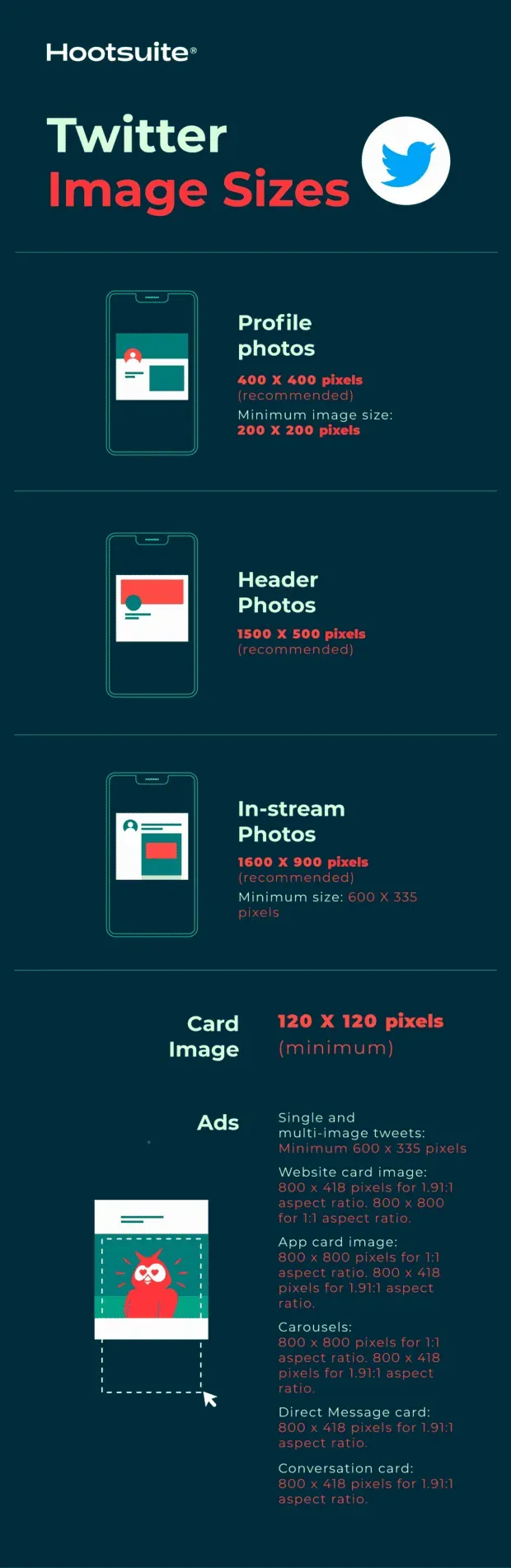
画像付きのツイートは、画像なしのツイートよりも一貫してより多くのクリック数、より多くの「いいね!」、より多くのリツイートを獲得します。実際、視覚的なコンテンツを含むツイートは注目を集める可能性が 3 倍高くなります。
したがって、適切な画像を選択し、Twitter 用の優れたビジュアル コンテンツを作成することは大いに役立ちます。そしてもちろん、これには適切な Twitter 画像サイズも含まれます。
Twitterのプロフィール写真の画像サイズ:400×400(推奨)
- 最小画像サイズ: 200 x 200 ピクセル。
- 最大ファイルサイズ:2MB
Twitterヘッダー写真サイズ:1500×500ピクセル(推奨)
アドバイス:
- 将来のために画像を保存するには、最大サイズを使用することをお勧めします。
- タイトル画像は 3:1 のアスペクト比にトリミングされます。
- お使いのモニターやブラウザによってヘッダー画像の表示方法が異なりますのでご了承ください。
インストリーム写真の Twitter 画像サイズ: 1600 x 900 ピクセル (推奨)
- 最小サイズ: 600 x 335 ピクセル。
- 推奨されるアスペクト比: デスクトップでは 2:1 ~ 1:1 の間の任意の比率。モバイルデバイスでは 2:1、3:4、および 16:9
- サポートされている形式: GIF、JPG、PNG。
- 最大ファイル サイズ: モバイル デバイス上の写真と GIF の場合は最大 5MB。オンラインで最大 15MB。
Twitterカードの画像サイズ:
Twitter は、ツイートに URL が含まれることを認識します。その後、Twitter はその Web サイトをクロールし、最終カードの Twitter 画像を含むコンテンツを抽出します。(ちなみに、すべての仕組みは次のとおりです。)
- 最小サイズ: 120 x 120 ピクセル。
- サポートされている形式: GIF、JPG、PNG
- 最大ファイルサイズ:1MB
アドバイス:
- 最終的な Twitter カードがどのようになるかを確認し、カード検証ツールでプレビューを確認できます。
- Twitter カードにはさまざまな種類があり、さまざまなサイズがあります。通常の概要カードの他に、大きな画像の概要カード、アプリカード、選手カードがあります。
Twitter 広告の画像サイズ:
- 単一および複数の画像ツイート: 最小 600 x 335 ピクセルですが、最良の結果を得るにはより大きな画像を使用してください。
- Web サイトの画像: 800 x 418 ピクセル、アスペクト比 1.91:1。アスペクト比 1:1 の場合は 800 x 800。最大ファイルサイズは20MBです。
- アプリケーション マップの画像: 800 x 800 ピクセル、アスペクト比 1:1。800 x 418 ピクセル、アスペクト比 1.91:1。最大ファイルサイズは3MBです。
- カルーセル: 800 x 800 ピクセル、アスペクト比 1:1。800 x 418 ピクセル、アスペクト比 1.91:1。最大ファイル サイズは、2 ~ 6 枚のイメージ カードで 20 MB です。
- パーソナル メッセージ カード: 800 x 418 ピクセル、アスペクト比 1.91:1。最大ファイルサイズは3MBです。
- 会話カード: 800 x 418 ピクセル、アスペクト比 1.91:1。最大ファイルサイズは3MBです。
リソース: Twitter で宣伝する方法の詳細については、こちらをご覧ください。
Facebookの画像サイズ
Facebook はデザインと画像サイズを常に更新しています。ブランドの将来のコンテンツに対する最善の戦略は、常に可能な限り最高品質の画像をアップロードすることです。最良の結果を得るには、Facebook が推奨するファイル形式に従ってください。

Facebook プロフィール写真のサイズ: 170 x 170 ピクセル (ほとんどのコンピューター)
Facebook プロフィール画像はデスクトップに 170 x 170 ピクセルで表示されます。ただし、スマートフォンでは 128 x 128 ピクセルで表示されます。
Facebook カバー画像サイズ: 851 x 315 ピクセル (推奨)
- デスクトップ画面サイズ: 820 x 312 ピクセル
- スマートフォンの表示サイズ:640×360ピクセル
- 最小サイズ: 400 x 150 ピクセル
- 理想的なファイル サイズ: 100 KB 未満。
アドバイス
- 圧縮や歪みを避けるには、JPG または PNG ファイルをアップロードしてください。
- 読み込み時間を最速にするために、推奨されるピクセル サイズを使用してください。
- ロゴやテキストを含むプロフィール画像とカバー画像は、PNG ファイルとしてアップロードするのが最適です。
- カバーを取り付けた後は、ドラッグして位置を変更しないでください。
リソース: 優れた Facebook カバー写真を作成するためのヒントをさらにご覧ください。
Facebook タイムライン上の写真と投稿のサイズ:
Facebook は、タイムラインの幅が 500 ピクセル、アスペクト比が 1.91:1 になるように、写真がアップロードされるときに自動的にサイズ変更とフォーマットを行います。
ただし、次の寸法を覚えてピクセル化や読み込みの遅さを回避してください。
- 推奨サイズ: 1200 x 630 ピクセル。
- 最小サイズ: 600 x 315 ピクセル。
アドバイス:
- ブランドの Facebook カルーセル投稿に 2 ~ 10 枚の画像を投稿する場合、画像は 1200 x 1200 である必要があります。
- これは 1:1 の比率です。
Facebook イベントのカバー画像のサイズ: 1200 x 628 ピクセル (推奨)
アドバイス
- これはおよそ 2:1 の比率です。
- イベントのカバー写真は、イベントに追加した後はサイズを変更できません。
パノラマまたは 360 写真の Facebook 画像のサイズ:
- 最小画像サイズ: Facebookは、「任意の寸法で 30,000 ピクセル、合計サイズが 1 億 3500 万ピクセル未満」である必要があると述べています。
- アスペクト比: 2:1
アドバイス
- Facebook は、「360° デバイスで撮影された写真に含まれるカメラ固有のメタデータ」に基づいてこれらの画像を自動的に認識し、処理します。
- これらの Facebook 画像のファイルは、JPEG の場合は最大 45 MB、PNG の場合は最大 60 MB になります。
- Facebook では、パノラマ写真には JPEG を使用し、ファイルを 30MB 未満に抑えることを推奨しています。
Facebook ストーリーの Facebook 画像サイズ: 1080 x 1920 ピクセル (推奨)
アドバイス
- Facebook ストーリーは携帯電話の画面全体を占めます。このアスペクト比は 9:16 です。
- 幅が 500 ピクセル未満の画像を選択しないでください。
- テキストのあるストーリーの場合は、上下の 14% をテキストなしで残すことをお勧めします。(250 ピクセルです。) こうすることで、行動喚起がブランドの写真やプロフィール ボタンによって隠れることがなくなります。
Facebook 広告の画像サイズ:
- Facebook フィード広告のサイズ: 少なくとも 1080 x 1080 ピクセル。最小サイズは 600 x 600 ピクセルです。比率は 1.91:1 ~ 1:1。最大ファイルサイズは30MBです。
- Facebook の右側の列の広告サイズ: 少なくとも 1080 x 1080 ピクセル。最小サイズは 254 x 133 ピクセルです。比率は 1:1。(これはデスクトップ専用の広告フォーマットであることに注意してください。)
- インスタント記事の Facebook 画像サイズ: 少なくとも 1080 x 1080 ピクセル。比率は 1.91:1 ~ 1:1。最大ファイルサイズは30MBです。
- Facebook マーケットプレイス広告の画像サイズ: 少なくとも 1080 x 1080 ピクセル。比率は 1:1。最大ファイルサイズは30MBです。
- Facebook 検索の画像サイズ: 少なくとも 1080 x 1080 ピクセル。最小サイズは 600 x 600 ピクセルです。比率は 1.91:1 ~ 1:1。最大ファイルサイズは30MBです。
- プロモーション投稿用の Facebook 画像サイズ: 少なくとも 1080 x 1080 ピクセル。比率は 1.91:1 ~ 1:1。最大ファイルサイズは30MBです。
- メッセンジャーの受信トレイの広告サイズは 1080 x 1080 ピクセル以上です。比率は 1:1。最小サイズは 254 x 133 ピクセルです。最大ファイルサイズは30MBです。
- メッセンジャー ストーリー広告のサイズ: 少なくとも 1080 x 1080 ピクセル。比率は9:16です。最小幅は 500 ピクセルです。
リソース: Facebook で広告を掲載する方法について詳しくは、こちらをご覧ください。
LinkedIn の画像サイズ
ビジネスで LinkedIn を使用する場合、個人プロフィールや会社ページを通じて、LinkedIn の更新情報と画像を組み合わせると、コメントや共有の量が増加することが常に示されています。
最良の結果を得るには、以下の推奨サイズを守ってください。また、完了する前に必ず複数のデバイスでプロフィールとコンテンツを表示してください。
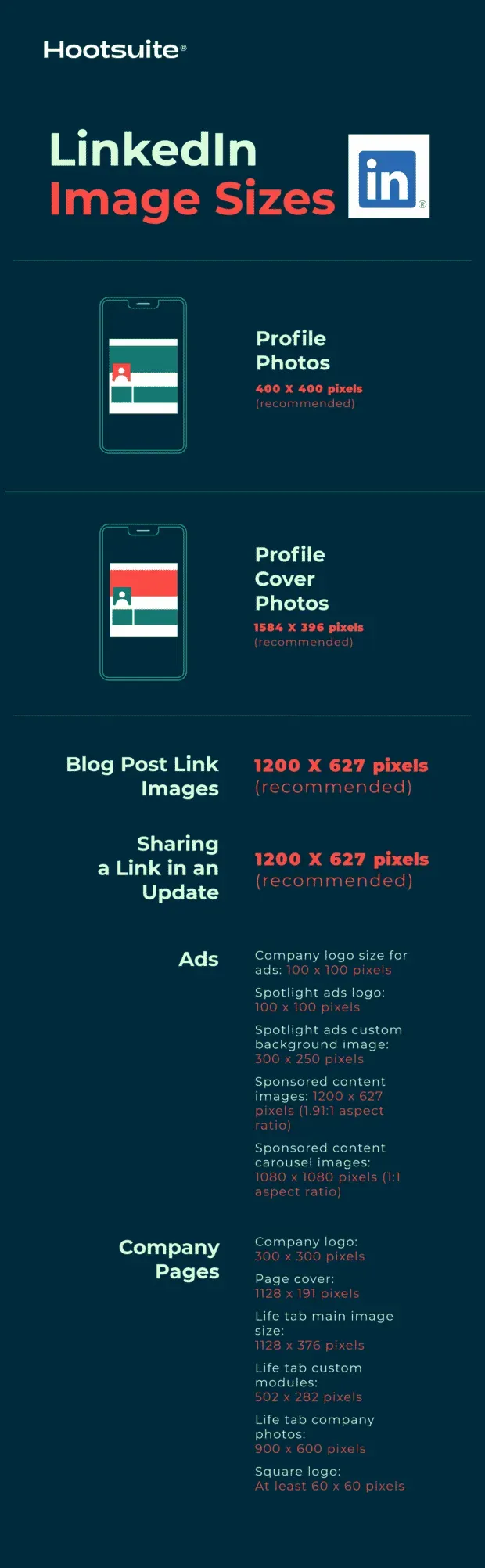
LinkedIn のプロフィール写真の画像サイズ: 400 x 400 ピクセル以上 (推奨)
アドバイス
- LinkedIn では、最大 7680 x 4320 ピクセルの写真を投稿できます。
- また、最大 8 MB のファイルを処理できるため、将来的にはできるだけ多くのファイルをアップロードしてください。
LinkedIn プロフィール カバー画像サイズ: 1584 x 396 ピクセル (推奨)
- アスペクト比: 4:1
アドバイス
- ファイルが 8MB 未満であることを確認してください。
- カバー写真は、モバイル デバイスとコンピューターで異なる方法でトリミングされます。完了する前に、両方のタイプのディスプレイでプロフィールを必ず確認してください。
企業ページの LinkedIn 画像サイズ:
- 会社ロゴのサイズ: 300 x 300 ピクセル。
- ページ表紙画像サイズ:1128×191ピクセル
- ライフタブのメイン画像サイズ: 1128 x 376 ピクセル。
- Life タブ カスタム モジュールの画像サイズ: 502 x 282 ピクセル
- ライフタブの写真画像サイズ:900×600ピクセル
- 正方形のロゴ: 少なくとも 60 x 60 ピクセル。
アドバイス
- 会社ページに更新された画像を投稿する場合は、必ず PNG または JPG 画像を使用してください。
- 1.91:1 のアスペクト比を使用します。
- LinkedIn 投稿の推奨サイズは 1200 x 628 ピクセルです。
- この LinkedIn 画像サイズはLinkedIn ショーケース ページにも適用されます。
ブログリンク画像の LinkedIn 画像サイズ: 1200 x 627 ピクセル (推奨)
アップデートでリンクを投稿するための LinkedIn カスタム画像サイズ: 1200 x 627 ピクセル (推奨)
URL を更新に貼り付けると、自動生成されたサムネイル画像 (利用可能な場合) が記事または Web サイトのタイトルとともにプレビューに表示されることがあります。
ただし、テキストフィールドの下にある「画像」アイコンをクリックし、コンピュータから写真を選択することでカスタマイズできます。
アドバイス:
- 画像のアスペクト比は 1.91:1 である必要があります。
- 幅が 200 ピクセル以上。
- 画像の幅が 200 ピクセル未満の場合は、投稿の左側にサムネイルとして表示されます。
LinkedIn の広告画像サイズ:
- 広告用の会社ロゴのサイズ: 100 x 100 ピクセル。
- スポットライト広告ロゴのサイズ: 100 x 100 ピクセル。
- Spotlight 広告のカスタム背景画像: 300 x 250 ピクセル。
- スポンサー付きコンテンツ画像: 1200 x 627 ピクセル (アスペクト比 1.91:1)
- スポンサー付きコンテンツのカルーセル画像: 1080 x 1080 ピクセル (アスペクト比 1:1)
Pinterest の画像サイズ
Pinterest プロフィール画像サイズ: 165 x 165 ピクセル (推奨)
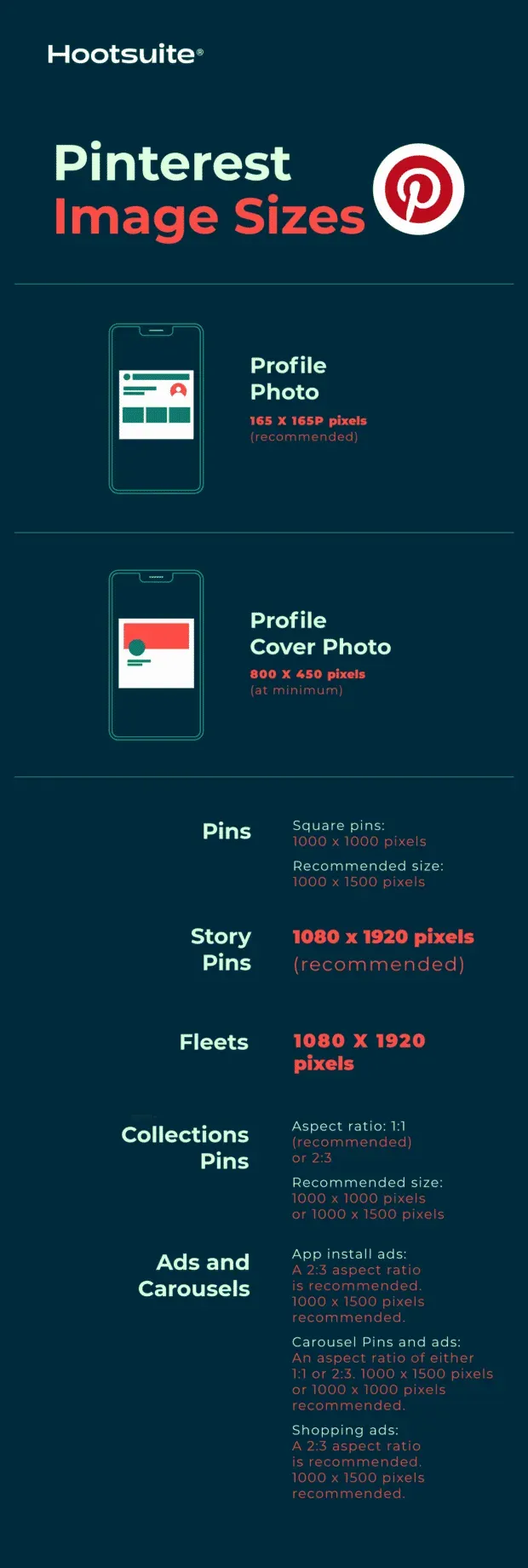
アドバイス
- プロフィール写真は円で表示されることに注意してください。
プロフィール カバー Pinterest の画像サイズ: 800 x 450 ピクセル (最小)
アドバイス
- 表紙に肖像写真を含めないように注意してください。
- 代わりに、アスペクト比 16:9 の風景写真を使用してください。
Pinterest のピンの画像サイズ:
- アスペクト比: 2:3 (推奨)
- 角ピン:1000×1000ピクセル
- 推奨サイズ: 1000 x 1500 ピクセル。
- 最大ファイルサイズ:20MB
アドバイス
- 2:3 のアスペクト比を維持すると、ブランド視聴者はフィード内の画像の細部まで確実に見ることができます。
- フィードでは、ピンは 236px の固定幅で表示されます。
- 異なるアスペクト比でピンを作成する場合は、Pinterest が画像を下からトリミングすることに注意してください。
- PNG および JPEG ファイルが受け入れられます。
Pinterest ピン コレクションの画像サイズ:
- アスペクト比: 1:1 (推奨) または 2:3
- 推奨サイズ: 1000 x 1000 ピクセルまたは 1000 x 1500 ピクセル。
- 最大ファイルサイズ:10MB
アドバイス
- この形式は、3 つの小さな画像の上に 1 つのメイン画像として表示されます。
- すべての画像は同じアスペクト比を持つ必要があります。
- コレクションはモバイル デバイスのフィードに表示されます。
- PNG および JPEG ファイルが受け入れられます。
- コレクションは Pinterest の広告フォーマットとしても使用できます。
Pinterest のストーリー ピンの画像サイズ:
- アスペクト比: 9:16
- 推奨サイズ: 1080 x 1920 ピクセル。
- 最大ファイルサイズ:20MB
Pinterest の広告とカルーセルの画像サイズ:
- アプリ インストール広告: 標準のピンと同じ機能。アスペクト比は 2:3 をお勧めします。1000 x 1500 ピクセルを推奨します。
- カルーセル ピンと広告: アスペクト比 1:1 または 2:3。1000 x 1500 ピクセルまたは 1000 x 1000 ピクセルを推奨します。カルーセルには最大 5 つの画像を含めることができます。
- ショッピング広告: 標準のピンと同じ機能。アスペクト比は 2:3 をお勧めします。1000 x 1500 ピクセルを推奨します。
リソース: ビジネスで Pinterest を使用する方法に関するヒントをご覧ください。
Snapchatの画像サイズ
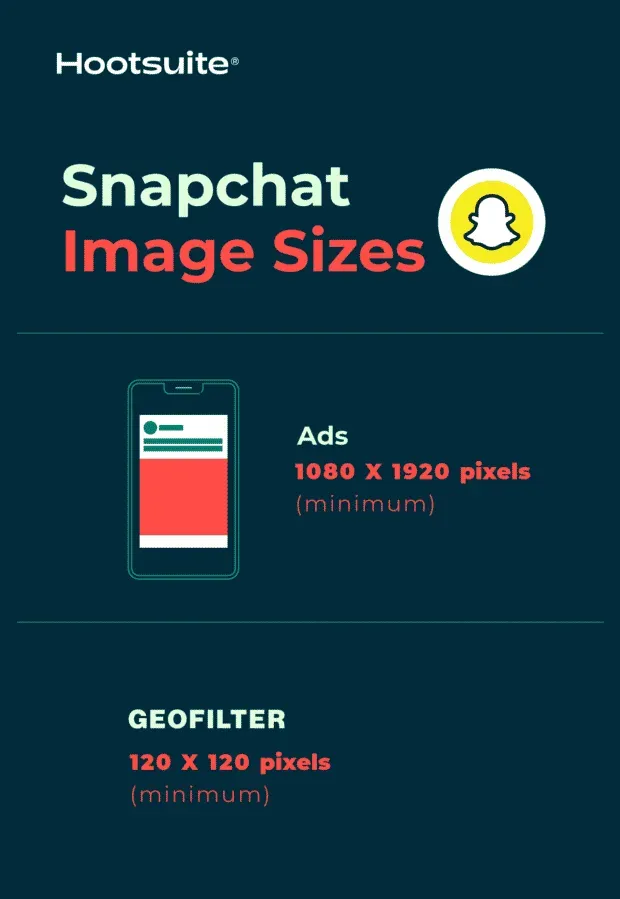
Snapchat 広告画像サイズ: 1080 x 1920 ピクセル (最小)
- アスペクト比: 9:16
- ファイルタイプ: JPEG または PNG
- 最大ファイルサイズ:5MB
Snapchat ジオフィルター画像サイズ: 1080 x 1920 (最小)
- アスペクト比: 9:16
- ファイルタイプ: JPEG または PNG
- 最大ファイルサイズ:5MB
リソース: 独自の Snapchat ジオフィルターを作成する方法
YouTube の画像サイズ
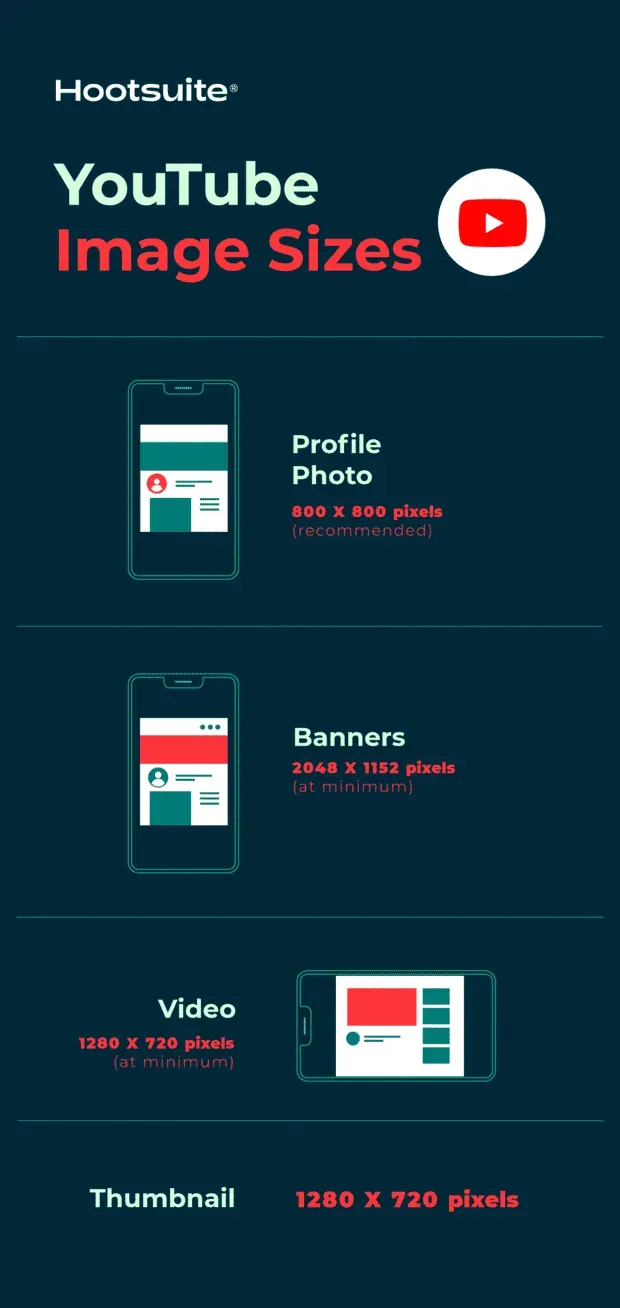
YouTube プロフィール写真のサイズ: 800 x 800 ピクセル (推奨)
アドバイス
- 最良の結果を得るには、写真の焦点が中央にあることを確認してください。
- ファイルは JPEG、GIF、BMP、または PNG 形式である必要があります。アニメーション GIF は機能しません。
- 写真は 98 x 98 ピクセルの解像度で表示されます。
YouTube バナー画像サイズ: 2048 x 1152 ピクセル (最小)
- アスペクト比: 16:9
- トリミングなしのテキストとロゴの最小領域: 1235 x 338 ピクセル。
- 最大ファイルサイズ:6MB
リソース: 最高の YouTube チャンネル デザインの作り方 (プラス 5 つの無料テンプレート)。
YouTube ビデオ サイズ: 1280 x 720 ピクセル (最小)
アドバイス
- YouTube では、販売またはレンタルするビデオのピクセル数が 1920 x 1080 ピクセルであることを推奨しています。
- YouTube では、HD 標準を満たすためにビデオが 1280 x 720 ピクセルである必要があります。
- これは 16:9 のアスペクト比です。
YouTube サムネイル サイズ: 1280 x 720 ピクセル。
TikTokの画像サイズ
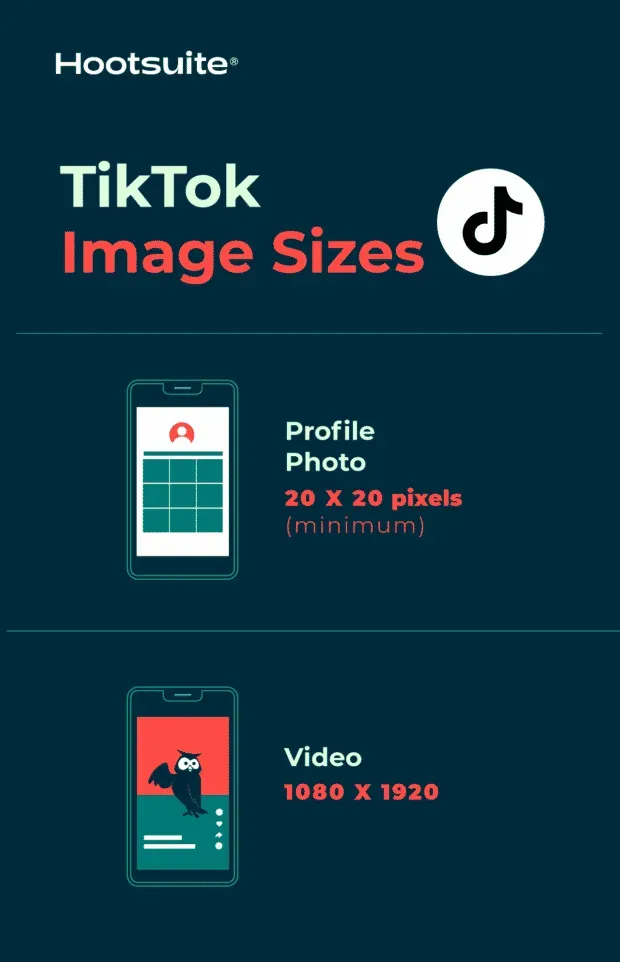
TikTok プロフィール写真のサイズ: 20 x 20 ピクセル (最小アップロード サイズ)
アドバイス
- アップロードする最小ファイル サイズは 20 x 20 ですが、将来的にはより高品質の写真をアップロードしてください。
TikTokビデオサイズ: 1080 x 1920
アドバイス
- Tik Tok ビデオの理想的なアスペクト比は 1:1 または 9:16 です。
ソーシャル メディア マーケティング担当者は、ソーシャル メディア用のビジュアル コンテンツを作成する際に多くのことを正しく行う必要があります。
使用する画像が著作権法に違反していないことを確認する必要があります。オリジナルの画像がない場合は、高品質のストック写真を見つける必要があります。そして、どのツールがソーシャル メディアのイメージを改善するのに役立つかを把握する必要があります。
さらに、ソーシャル メディア画像のサイズを正しく設定する必要があります。そして、それを正しく行うことは、次の理由から非常に重要です。
- これにより、画像のピクセル化や不快な引き伸ばしが回避されます。これを避けることで、画像がプロフェッショナルに見えるようになります。
- あなたの写真はソーシャル メディア フィードごとに最適化されます。これはエンゲージメントを高めるのに役立ちます。
- これにより、視聴者は写真全体を確実に見ることができます。サイズを間違えると、ブランドのメッセージが一部損なわれてしまう可能性があります。
- これにより、将来的にコンテンツが保護される可能性があります。ソーシャル メディアの画像サイズを今把握しておくことは、将来、ネットワークによって画像の表示方法が再び変更されるため、ブランドにとっての作業が軽減されることを意味します。
Hootsuite で投稿を作成するときに、画像サイズが間違っていることを心配する必要はありません。Hootsuite ダッシュボードから直接、Canva の編集ツールを使用して画像をアップロードし、加工することができます。プロセスの最初のステップは、Web に最適化された画像サイズをドロップダウン メニューから選択することです。
仕組みは次のとおりです。
- Hootsuite アカウントにサインインし、Composer に移動します。
- コンテンツエディターの右下隅にある紫色のCanvaアイコンをクリックします。
- 作成するビジュアルのタイプを選択します。ドロップダウン リストから Web に最適化されたサイズを選択するか、新しいカスタム デザインを作成できます。
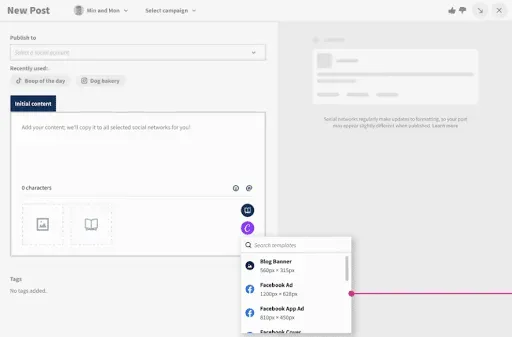
- 選択を行うと、ログイン ポップアップが開きます。Canva 資格情報を使用してサインインするか、指示に従って新しい Canva アカウントを作成します。(ご参考までに、この機能は無料の Canva アカウントで使用できます。)
- Canvaで画像を作成します。
- 編集が完了したら、右上隅にある「追加」をクリックして公開します。画像は、Composer で作成したソーシャル投稿に自動的にアップロードされます。
コメントを残す